Dalam laporan kali ini akan dibahas mengenai
configurasi pada router dengan menggunakan CLI(command line interface).Dalam
postingan sebelumnya tentang mengenal teknik subneting telah disinggung bahwa
koneksi antar network (jaringan dengan subnet IP yang berbeda) hanya bisa
terjadi dengan bantuan Router.Router berfungsi sebagai penghubung antar dua
atau lebih jaringan untuk meneruskan data dari satu jaringan ke jaringan
lainnya. Router berbeda dengan switch. Switch merupakan penghubung beberapa
alat untuk membentuk suatu Local Area Network (LAN).Sebagai ilustrasi perbedaan
fungsi dari router dan switch merupakan suatu jalanan, dan router merupakan
penghubung antar jalan. Masing-masing rumah berada pada jalan yang memiliki
alamat dalam suatu urutan tertentu. Dengan cara yang sama, switch menghubungkan
berbagai macam alat, dimana masing-masing alat memiliki alamat IP sendiri pada
sebuah LAN
Cara Kerja Router
Fungsi utama Router adalah merutekan paket (informasi).
Sebuah Router memiliki kemampuan Routing, artinya Router secara cerdas dapat
mengetahui kemana rute perjalanan informasi (paket) akan dilewatkan, apakah
ditujukan untuk host lain yang satu network ataukah berada di network yang
berbeda.
Jika paket-paket ditujukan untuk host pada network
lain maka router akan meneruskannya ke network tersebut. Sebaliknya, jika
paket-paket ditujukan untuk host yang satu network maka router akan menghalangi
paket-paket keluar.
Cisco Router merupakan nama yang sudah tidak asing
lagi, tetapi disisi lain terdapat nama yang mulai familiar, yaitu MikroTik
Router. MikroTik menawarkan kemudahan konfigurasi dan kehandalan fitur dengan
harga yang relatif murah.
Diatas adalah tampilan awal sebelum diberikan IP pada semua komputer baik
server atau router.
Keterangan:
6 buah
PC dihubungkan dengan switch dan server, satu switch dan server
hubungkan 3 PC,kemudian dihubungkan
dengan router yang sama, PC0 memiliki IP address 192.168.1.1 dan PC1 memiliki
IP address 192.168.2.2, PC2 memiliki IP address 192.168.1.3, PC3 memiliki IP
address 10.0.0.1, PC4 memiliki IP address 10.0.0.2, PC5 memiliki IP address
10.0.0.3 .
keenam PC tersebut dihubungkan menggunakan kabel copper
stright-through, untuk switch dihubungkan dengan router menggunakan kabel Fa
0/0 ,sedangkan switch yang menghubungkan PC kelas lain menggunakan Fa 0/1.
Konfigurasi Router
Konfigurasi Router disimpan pada sebuah memory spesial
pada router yang disebut nonvolatile random-access memory (NVRAM). Jika tidak
ada konfigurasi yang tersimpan pada NVRAM, maka system operasi pada Router akan
menjalankan sebuah routine yang akan memberikan pertanyaan-pertanyaan yang
jawabannya akan digunakan untuk mengkonfigurasi router tersebut.
Untuk konfigurasi yang komplex, network administrator
harus melakukannya secara manual.
Setup Dialog bisa juga dipanggil walaupun NVRAM sudah
berisi konfigurasi. Administrator cukup mengetik command setup pada CLI
(Command Line Interface) dan Setup Dialog akan dieksekusi.
sebelumnya
langkah yang harus kita lakukan pada cisco packet tracer adalah klik option
pilih preferences, kemudian beri tanda ü pada
“port Labels Always Shown”
Tingakatan perintah
Untuk tujuan keamaan, perintah-perintah yang bisa
dijalankan dari CLI dibagi menjadi 2 tingkat akses, yaitu User Mode dan Privileged Mode
User Mode : ditujukan untuk melihat status router.
Perintah-perintah yang diizinkan pada mode ini tidak bisa mengubah konfigurasi
router, sehingga mode ini lebih aman ketika seorang network administrator hanya
ingin melihat status router dan tidak ingin mengubah konfigurasi.
Privileged Mode : mempunyai tingkat akses yang lebih tinggi.
Dengan mode ini, network administrator bisa mengubah configurasi router. Oleh
karena itu, mode ini sebaiknya digunakan dengan hati-hati sekali untuk
menghindari perubahan yang tidak diinginkan pada router tersebut.
Caranya adalah:
Router>enable
Router#configure terminal
Enter configuration commands, one per
line. End with CNTL/Z.
Router(config)#interface ethernet0/0
%Invalid interface type and number
Router(config)#interface
fastethernet0/0
Router(config-if)#ip address
192.168.1.100 255.255.255.0
Router(config-if)#no shut down
%LINK-5-CHANGED: Interface
FastEthernet0/0, changed state to up
Router(config-if)#
%LINEPROTO-5-UPDOWN: Line protocol on
Interface FastEthernet0/0, changed state to up
exit
Router(config)#exit
Listing diatas diperuntukkan untuk IP
address yang mempunyai nilai :”192.168.1.0” maka saya memberikan IP tersebut
pada router dengan nilai “192.168.1.100” “100” adalah penggunaan default
gateway pada setiap computer user agar
bisa terkoneksi dengan yang berbeda IP
Dan yang jenis IP ke 2 saya
membuatkan “192.168.2.100” sama fungsinya yaitu mnguhubungkan computer user ke
router dengan defaultgateway “192.168.2.100”
Men-disable sebuah interface
Kadangkala
kita perlu mematikan/mendisable sebuah interface untuk keperluan
troubleshooting ataupun administratif.
Untuk
keperluan tersebut, dapat digunakan perintah shutdown pada interface yang
bersangkutan. Dan untuk menghidupkannya kembali, dapat digunakan perintah no
shutdown.
Contoh:
mematikan
interface
Router(config)# interface serial 0
Router(config-if)# shutdown
Router(config-if)# exit
Router(config)#
menghidupkan
interface
Router(config)# interface serial 0
Router(config-if)# no shutdown
Router(config-if)# exit
Router(config)#
Password untuk Virtual Terminal
Virtual Terminal ini akan digunakan ketika user ingin mendapatkan akses
melalui jaringan dengan applikasi telnet. Password Virtual Terminal ini harus
dikonfigurasi sebelum user bisa mendapatkan akses melalui jaringan. Tanpa
password, koneksi melalui jaringan akan ditolak oleh router dan router akan
memberikan pesan berikut:
Password required, but none set
Contoh memperlihatkan bagaimana
caranya mengkonfigurasi password pada Virtual Terminal.
Contoh :
Router(config) # line vty 0 4
Router(config-line) # password test
Router(config-line) # login
Router(config-line) # exit
Router(config) # exit
Router(config) #
Pada contoh router akan meminta
password ketika diakses lewat jaringan. Dan password untuk virtual terminal
tersebut adalah cobain.
Angka 0 pada baris line vty 0 4 menunjukkan nomer awal virtual terminal,
dan angka 4 menunjukkan nomer terakhir dari virtual terminal. Oleh karena itu,
perintah tersebut memperlihatkan bahwa router tersebut mengizinkan 5 koneksi
melalui virtual terminal pada waktu yang bersamaan.


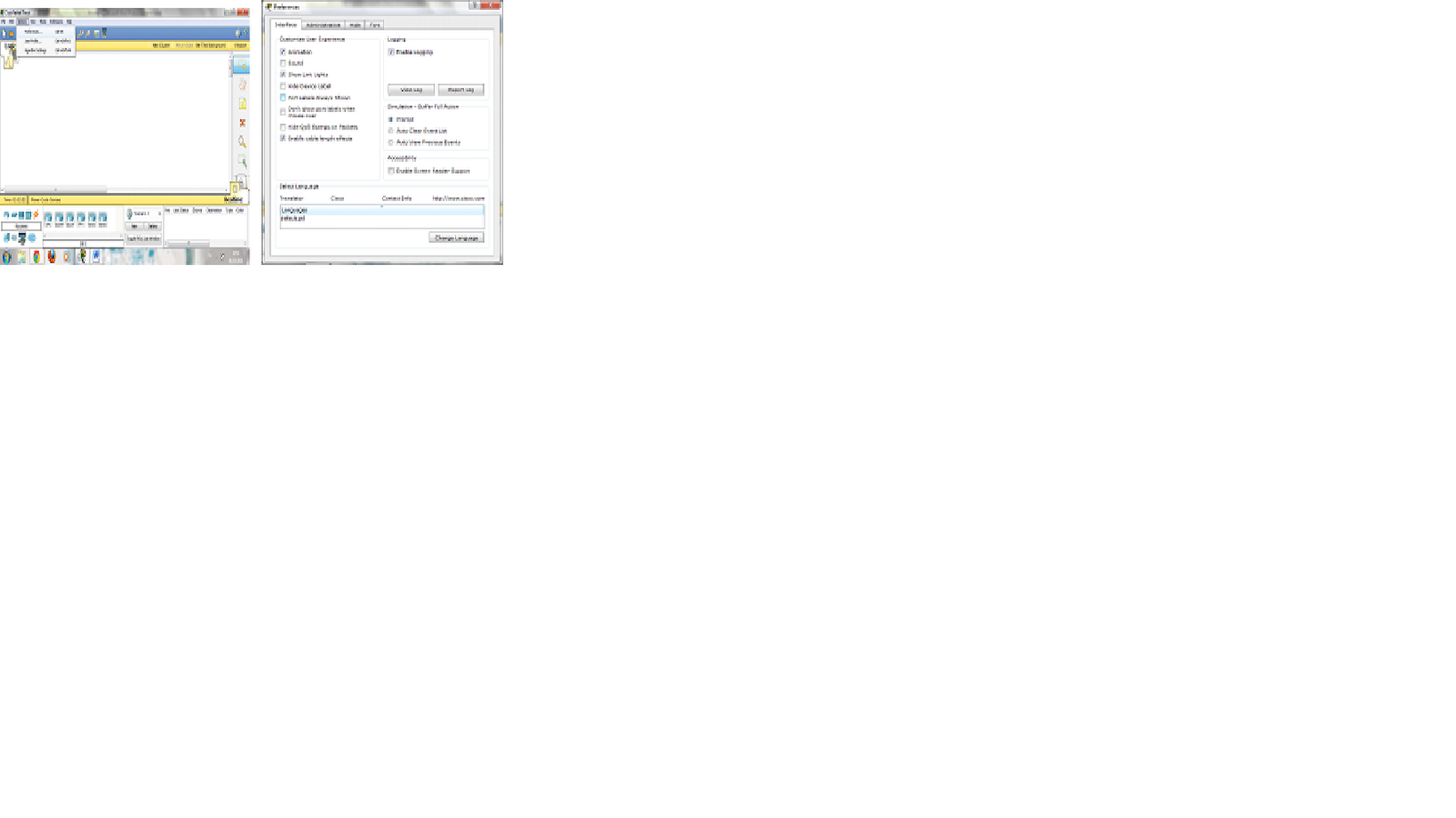


0 komentar:
Posting Komentar